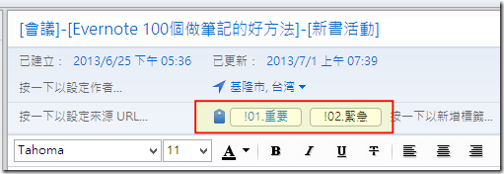Evernote 搜尋語法十大進階技巧教學:活用搜尋不只是找筆記
商業
陸陸續續收到讀者的來信,詢問在新版 Evernote ( Windows 版)中似乎找不到舊版裡的「屬性」索引了?什麼是屬性索引,就是以前舊版 Evernote 有一份清單可以讓我們快速過濾出「有 PDF 檔案」的筆記、「有錄音檔案」的筆記、「一年前」的筆記等等,是找出特定範圍筆記的好方法。 我之前寫的「
相反的情況,我要找的資料非常明確,例如我就是要找出自己的護照資料「那一則」筆記,可是這時候如果輸入「護照」,可能有好多內容包含護照的筆記都會一起被找出來,反而成為干擾,真的需要的那一則還不一定第一時間看到。
這時候,我如果已經記得那則筆記的標題,不如直接用標題搜尋可以更準確:
intitle:護照
透過「 intitle:」這個語法,就可以「只搜尋標題」,這樣一來可以更快找到自己其實心裡已經知道並想要找的那一則筆記。
我還可以搭配像是「 "esor huang"」來找出完全符合這個詞組的筆記,或是透過「 -evernote 」在搜尋時排除有出現 Evernote 關鍵字的筆記。把上述幾個基本語法記住,搜尋時就可以更快更準確的找出需要的內容。
- 一、回憶每個人生階段的手帳日記
不過, Evernote 的進階搜尋語法並非只能用在找出筆記的用途上,如果好好利用,其實可以發揮一些有創意的用法。
對我來說,生活、工作上的大大小小任務都會記到 Evernote 筆記裡,各種靈感想法與心得也會寫到 Evernote 筆記裡,要企劃一本書或規劃一次旅行,整個流程也都在 Evernote 中完成。這時候,即使我不寫日記,但是 Evernote 筆記不就是一個最好的日記嗎?
當我想要回憶某一段時間「我到底做了什麼?」我可以這樣搜尋:
created:20120101 -created:20121231
利用「 created: 」這個語法加上年月日,這時會找出 2012 年 1 月 1 日到 2012 年 12 月 31 日之間建立的筆記,簡單的說就是我的 2012 年發生了什麼事情的流水帳紀錄。只要替換日期數字,就可以找出不同階段內的人生足跡。
可是,這個搜尋語法這麼長,如果每次搜尋都要重複這樣輸入,不是很麻煩嗎?
所以我們可以把某些搜尋「儲存起來」,並且儲存的時候可以為這個使用目的取一個好聽的名稱,例如「created:20120101 -created:20121231」這一串搜尋語法儲存後,我稱呼它為「2012年日記」。
以後我在搜尋下拉選單的「儲存的搜尋」中,就可以快速點選「2012年日記」,啟動上面落落長的搜尋語法,回憶我的 2012 年人生經歷了。
- 二、每週、每日的筆記過濾檢查
我把 Evernote 當作收集箱,生活、工作上各種任務、雜事、靈感、資料都收集在這個筆記中,但是當收集了很多想要做的事情後,會不會在執行時有所遺漏呢?例如我昨天剪貼了一則電影影評想要看,但後來忘記了?
為了不錯過一些生活中收集進行的精彩事物,當然,更重要的是不遺漏一些收集起來的重要瑣事,我會在 Evernote 中建立一個檢查機制:
created:day-1
created:week-1
第一個語法是過濾出「過去一天內」收集的新筆記,第二個語法是過濾出「過去一週內」收集的新筆記。這個意思就是我可以檢查看看過去一天、過去一週有沒有什麼收集起來的任務後來我「忘記做了」,就可以在檢查時記得去補救。
我一樣把這兩個固定會使用的搜尋語法「儲存起來」,一個叫做「每日檢查」,一個叫做「每週檢查」,並且將其加入 Evernote 的捷徑。
我固定每天打開「每日檢查」來看看今天收集了哪些新筆記,有沒有都排上任務?然後記得每週打開「每週檢查」,看看這一週有沒有哪些收集了的任務還沒有做的?這都可以讓我更有效去處理生活、工作上更多的小細節。
- 三、個人成就表:每週的「完成任務」回顧
前面是透過搜尋語法技巧,找出自己過去一週有沒有哪些任務忘記做的。
換個想法,那麼為了獎勵自己有好好認真工作、好好面對生活,是不是也需要有一個評量表可以檢視自己過去一週的工作成果?這時候我會利用:
reminderDoneTime:day-7
這個搜尋語法的意思就是「過去七天之內,已經完成的提醒事項」。
大家應該都知道 Evernote 現在有時間提醒功能了(參考:Evernote 活用「提醒事項」教學,解決七大時間管理問題),我會把需要執行的任務筆記加上時間提醒,而當完成任務後就在提醒事項清單上勾選完成。
這時候透過上面這個搜尋語法,我可以過濾出過去一週內完成的所有任務,一方面檢視自己的完成成果,寫下反省心得,另外一方面可以看看自己的「成就表」,或許適時給努力的自己一些鼓勵、獎勵。
- 四、抓出那些尚未完成的瑣事
Evernote 中有「核取方塊」功能,可以在筆記裡建立瑣碎事物、工作流程的待辦清單,並且在完成後勾選這些方塊,就能清楚知道自己完成的進度。
那麼,可不可以在 Evernote 中快速找出那些「包含尚未勾選的核取方塊」的筆記呢?這些筆記其實就是我們「尚未完成的瑣事」,可以利用這樣的過濾幫助自己避免遺漏重要的瑣碎步驟。只要透過下面的搜尋語法便可做到:
todo:false
當然,別忘了把這個搜尋語法儲存起來,以後就可以反覆使用。
- 五、過濾出錄音筆記
我會使用 Evernote 的錄音筆記功能來進行採訪,或是紀錄自己的靈感(真的常常在回家路上邊走邊說,把一些想法大綱「講」進筆記裡)。甚至有時候還會利用 Evernote 的錄音筆記來練習講座的簡報,把一些重要段落的預演錄音下來,可以反覆聽、反覆修正。
常用錄音筆記的朋友,只要透過:
resource:audio/*
就可以找出自己的錄音檔案。
- 六、找出重要的文件檔案
我自己會把辦公室裡重要工作流程需要的一些檔案,或是某個專案裡重要的文件,也都儲存到 Evernote 中,而且因為 Evernote 不是 Dropbox,所以一旦會放進 Evernote 的檔案,理所當然應該是「特別重要」。
這時候,如果需要這些重要的文件,利用特定搜尋語法可以更精準的找出。加上 Evernote 免費版可以搜尋 PDF 文件的內容文字,所以我可以這樣搜尋:
resource:application/pdf 東京迪士尼
前面的語法代表我要「找出包含 pdf 檔案的筆記」,後面的關鍵字則是我想搜尋的內容主要,而只要這樣一搜尋,目標非常明確,馬上找出有東京迪士尼樂園地圖 pdf 的筆記給我!
如果要找 Word 檔案則可以使用「resource:application/msword」。
- 七、過濾出那些「別人交待的」重要任務
什麼時候我們的筆記裡可能會有「來自他人交待」的重要任務呢?以我的情況來看,通常是那些「從電子郵件轉貼過來的筆記」。(如何轉貼?一樣可以參考「活用 Evernote ,你應該學會的 10 個特殊操作技巧教學」一文。)
所謂的電子郵件,就是別人寄給我,要求我做什麼的通知,而這時候我覺得重要,就把它轉寄到 Evernote 中變成任務筆記,這時候這些「來自郵件的筆記」就是別人交待的重要任務了。而我只要在筆記中搜尋:
source:mail.clip
就可以找出這些來自郵件轉貼的重要「交辦」任務。
- 八、過濾出參考性的資料庫
筆記的性質很多,有的是任務、有的是靈感,有的則是單純的參考資料,那麼什麼樣的筆記會更多的是參考資料呢?對我來說,那就是「從網頁剪貼」的筆記。
這時候我只要搜尋:
source:web.clip
就可以找出那些從「 Evernote Web Clipper 」剪貼過來的網頁筆記,換言之,就是我的「參考資料」了,我可以先這樣過濾後,再更快的進行參考資料的整理。
或者,你從網頁剪貼過來的資料主要是用於「稍後閱讀」,那麼這時候這些筆記與這個搜尋語法對你來說的意義就是「找出值得一讀的網頁」的技巧了!
- 九、找出臨時隨手一記的便利貼
有時候我們在路上忽然有一個點子,就隨手寫在一張紙上。或者有時候我們和人在外面聊天,忽然講到一個重點就隨手記在便利貼中。但這些隨手一記的東西,事後要找起來都有點麻煩。
我自己則是養成習慣,隨手一記也都是記在 Evernote 中。那麼,我要怎麼在 Evernote 裡找出「隨手一記」的零散便利貼呢?
回到使用情境來想,什麼時候會隨手一記,大概是行動中吧!那麼這時候是不是透過行動裝置來做 Evernote 筆記呢?應該是!所以我可以搜尋:
source:mobile.ios
source:mobile.android
source:mobile.*
其他第三個搜尋語法代表「找出所有在行動裝置上新增的筆記」,功能是這樣寫,但應用的意義上,就是過濾出那些我隨手一記的零散資料,而可以在電腦中更好的整理了。
- 十、用搜尋建立待辦任務的重要、緊急四象限
最後這個搜尋語法的應用技巧,我曾經在「用重要與緊急兩標籤搞定 Evernote 四個層次的瑣事任務」一文中討論過,結合「標籤」、「搜尋」、「捷徑」,我可以在 Evernote 中做好「重要又緊急」、「重要」、「緊急」、「不重要不緊急」的待辦任務權重區分,讓 Evernote 真的可幫我做時間管理。
而且因為這些搜尋語法都可以「儲存」,所以也不用擔心太複雜而記不住或不好輸入,只要儲存起來,以後直接點擊就可以重複利用了。
在這樣的搜尋語法應用中,之前舊版本的屬性管理,也都可以找回來,或者延伸更有彈性的整理、流程,值得大家試試看。
延伸閱讀 Evernote 進階管理方法:
Source: playpcesor.com